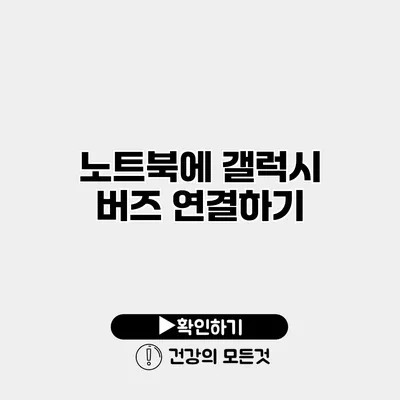노트북에 갤럭시 버즈 연결하기: 쉽고 빠른 방법 소개
갤럭시 버즈는 많은 사람들에게 사랑받는 무선 이어폰입니다. 특히 노트북과 연결하면 높은 음질과 편리함을 동시에 누릴 수 있어요. 지금부터 노트북에 갤럭시 버즈 연결하기를 자세히 알아보도록 할게요.
✅ 갤럭시 버즈3의 놀라운 음질과 디자인을 직접 확인해 보세요.
갤럭시 버즈란?
갤럭시 버즈는 삼성에서 제작한 무선 이어폰으로, 음악 감상, 통화, 그리고 다양한 기능을 지원합니다. 이어폰의 배터리 수명과 음질은 많은 사용자에게 긍정적인 반응을 얻고 있어요. 다양한 색상과 디자인도 매력적이죠.
✅ 갤럭시 버즈를 손쉽게 찾는 법을 알아보세요.
노트북과 갤럭시 버즈 연결하기
필요한 준비물
노트북과 갤럭시 버즈를 연결하려면 몇 가지 준비가 필요해요:
- 갤럭시 버즈: 충전되어 있어야 합니다.
- 블루투스 지원 노트북: 대부분의 최신 노트북은 블루투스를 지원하지만, 확인해 보세요.
블루투스 설정 확인하기
노트북의 블루투스 설정을 확인해야 해요. Windows 운영체제를 사용한다면, 아래 단계를 따라서 설정할 수 있어요:
- 작업 표시줄의 블루투스 아이콘 클릭: 노트북의 오른쪽 하단에 있는 블루투스 아이콘을 클릭하세요.
- 블루투스 켜기: 블루투스가 꺼져 있다면 켜주세요.
- 장치 추가: ‘장치 추가’ 또는 ‘블루투스 및 기타 장치 설정’을 선택합니다.
갤럭시 버즈 페어링 모드 활성화하기
갤럭시 버즈를 노트북과 연결하려면 먼저 페어링 모드를 활성화해야 해요. 방법은 다음과 같습니다:
- 버즈 케이스 열기: 이어폰이 충전 케이스 안에 있을 때, 케이스를 열어주세요.
- 버즈 꺼내기: 이어폰을 귀에 착용하지 않고 꺼냅니다.
- 버튼 클릭하기: 한 쪽 이어폰에 있는 버튼을 길게 눌러 페어링 모드로 전환합니다.
노트북에서 갤럭시 버즈 찾기
이제 갤럭시 버즈가 페어링 모드에 들어갔으니, 노트북에서 이어폰을 찾아야 해요:
- 블루투스 설정 화면에서 장치 발견하기: 노트북의 블루투스 설정 화면에 가면, “사용 가능한 장치” 목록에서 갤럭시 버즈를 찾아볼 수 있어요.
- 연결하기: 갤럭시 버즈를 클릭한 후, 연결 버튼을 누르면 됩니다.
연결 확인하기
연결이 완료되면, 연결된 장치 목록에서 갤럭시 버즈 이름이 나타납니다. 이제 노트북에서 음악이나 영화를 감상할 준비가 되었어요!
✅ 아이피타임 공유기 비밀번호 설정 방법을 알아보세요!
연결 문제 해결하기
가끔 연결이 잘 되지 않을 때가 있어요. 이런 경우에는 다음과 같은 방법으로 문제를 해결할 수 있습니다:
- 블루투스 재시작: 노트북의 블루투스를 재시작해 보세요.
- 버즈 초기화: 갤럭시 버즈를 초기화한 뒤 다시 연결해 보세요.
- 다른 장치 연결 확인: 다른 장치와 동시에 연결되어 있지 않은지 확인해 보세요.
| 단계 | 설명 |
|---|---|
| 1 | 노트북의 블루투스 설정 화면에서 장치 추가를 클릭하세요. |
| 2 | 갤럭시 버즈를 꺼내서 페어링 모드에 두세요. |
| 3 | 가용 장치 목록에서 갤럭시 버즈를 클릭하고 연결하세요. |
| 4 | 연결이 완료되면 확인해주세요. |
✅ 갤럭시 버즈의 배터리 상태를 쉽게 확인해 보세요!
갤럭시 버즈 활용법
갤럭시 버즈와 노트북이 연결된 후, 어떻게 활용할 수 있을까요? 몇 가지 아이디어를 소개할게요:
- 영화 감상: 노트북에서 영화를 보면서 갤럭시 버즈로 음향을 듣기.
- 음악 스트리밍: 좋아하는 음악을 스트리밍하며 감상하기.
- 온라인 회의: 원활한 통화를 위한 마이크 기능 활용하기.
결론
이제 노트북에 갤럭시 버즈를 연결하는 방법을 아셨죠? 간단하게 노트북과 갤럭시 버즈를 연결할 수 있었어요. 위의 단계를 차근차근 따라 하시면 됩니다. 노트북과 갤럭시 버즈를 함께 사용함으로써 음악과 통화 품질을 더욱 높여보세요! 여러분의 즐거운 사용 경험을 기원합니다.
지금 바로 여러분의 노트북과 갤럭시 버즈를 연결해 보세요!
자주 묻는 질문 Q&A
Q1: 갤럭시 버즈를 노트북에 연결하는 방법은 무엇인가요?
A1: 갤럭시 버즈를 노트북에 연결하려면 노트북의 블루투스를 켜고, 갤럭시 버즈를 페어링 모드로 전환한 후 노트북에서 장치를 찾아 연결하면 됩니다.
Q2: 노트북에서 블루투스 설정을 어떻게 확인하나요?
A2: 작업 표시줄의 블루투스 아이콘을 클릭한 후, 블루투스를 켜고 ‘장치 추가’ 또는 ‘블루투스 및 기타 장치 설정’을 선택하면 됩니다.
Q3: 연결에 문제가 생기면 어떻게 해결하나요?
A3: 블루투스를 재시작하거나 갤럭시 버즈를 초기화한 후 다시 연결해보세요. 다른 장치와의 연결도 확인해보는 것이 좋습니다.